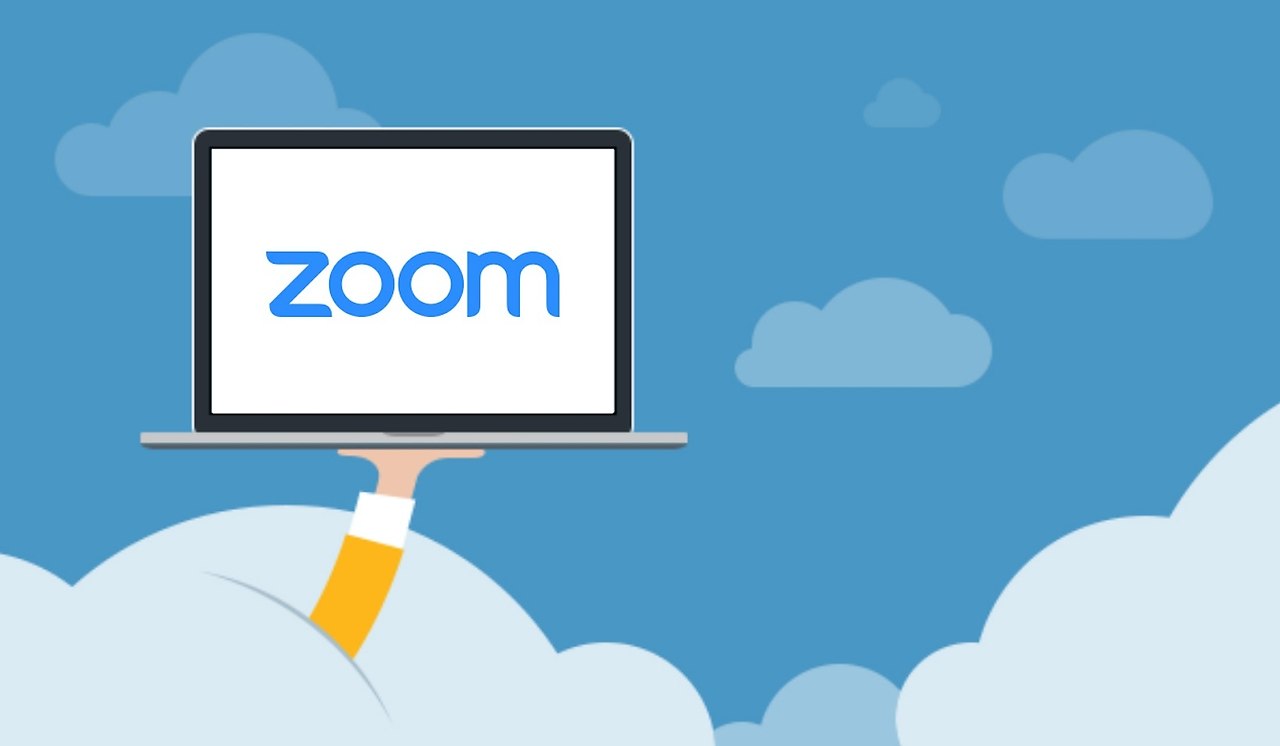Zoom — это популярная программа для видеоконференций, которая позволяет вам вести онлайн-встречи, общаться с коллегами, учиться и проводить виртуальные мероприятия. Если вы хотите использовать Zoom на своем компьютере, вам нужно будет скачать и установить соответствующее приложение. В этой статье мы рассмотрим шаги по установке Zoom на компьютер.
1. Подготовка к установке
Прежде чем начать, убедитесь, что у вас есть доступ к интернету и достаточно свободного места на жестком диске вашего компьютера для загрузки и установки программного обеспечения.
2. Скачивание Zoom
Перейдите на официальный сайт Zoom по адресу zoom.us. На главной странице найдите раздел «Загрузить Zoom» и нажмите на кнопку «Загрузить Zoom Client for Meetings». Это приведет вас на страницу загрузки Zoom.
3. Загрузка программы
На странице загрузки Zoom выберите соответствующую версию программы для вашей операционной системы: Windows или macOS. Нажмите на кнопку «Скачать» и дождитесь завершения загрузки установочного файла.
4. Установка Zoom
После завершения загрузки откройте установочный файл Zoom, который обычно находится в вашей папке «Загрузки» или в том месте, куда вы сохраняете загруженные файлы. Запустите установщик Zoom и следуйте инструкциям на экране.
5. Вход в Zoom
После завершения установки Zoom откроется автоматически. Если это не произошло, найдите и запустите программу Zoom на вашем компьютере. Для входа в систему введите свой адрес электронной почты и пароль или присоединитесь к конференции, используя ссылку-приглашение.
6. Настройка Zoom
После входа в систему настройте параметры Zoom по своему усмотрению, такие как настройки видео, аудио и конфиденциальности. Это позволит вам получить наилучший опыт использования приложения в соответствии с вашими потребностями.
Теперь, когда Zoom установлен на вашем компьютере, вы можете начать использовать его для проведения видеоконференций, общения с друзьями и коллегами, а также участия в онлайн-мероприятиях. Успешных вам встреч и продуктивной работы с Zoom!